使用Python+selenium实现第一个自动化测试脚本
最近在学web自动化,记录一下学习过程。
此处我选用python3.6+selenium3.0,均用最新版本,以适应未来需求。
环境:windows10,64位
一、安装python
python官方下载地址:https://www.python.org/downloads/
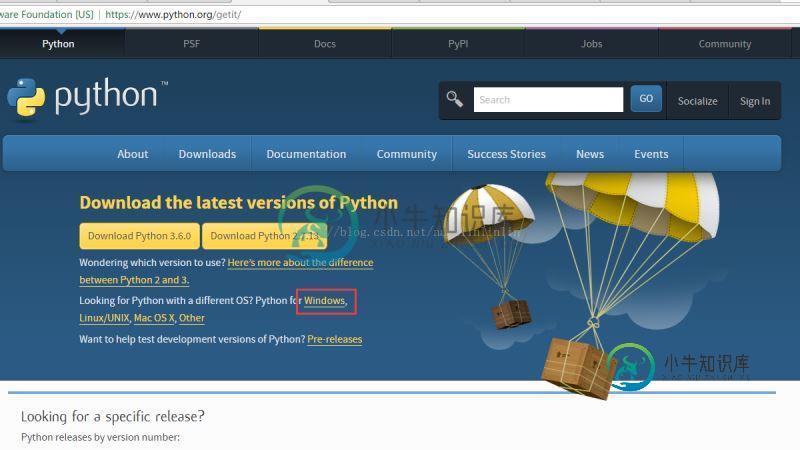
进入页面就有两个版本的下载选择,2.x版本和3.x版本,或者根据系统选择对应版本。
点击Windows,跳转到Windows版本页面:
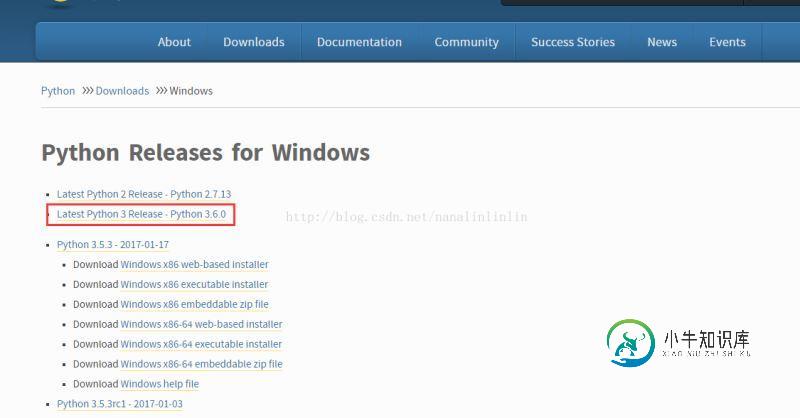
点选Python3.6.0版本,进入3.6版本页面,拉到页面下方,找到files

选择64位or32位(x86-64即64,x86即32位),每种都有3个版本
embeddable zip file是html" target="_blank">嵌入式的,可以集成到其它应用中;
executable installer是exe可执行文件方式安装;
web-based installer是联网安装包,需要有网络环境;
如果不是嵌入式的,后两种方式都是可以的。这里我下的是web-based版本,下载后双击运行,进入安装程序:
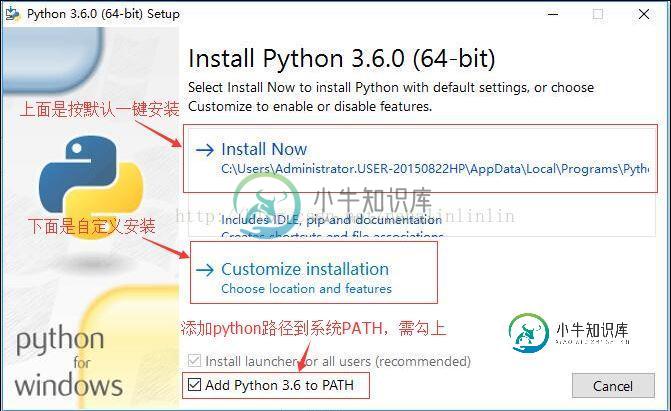
可选默认安装方式,也可自定义安装,两种方式都需勾上下方的Add Python 3.6 to PATH,这里我们选自定义安装Customize installation
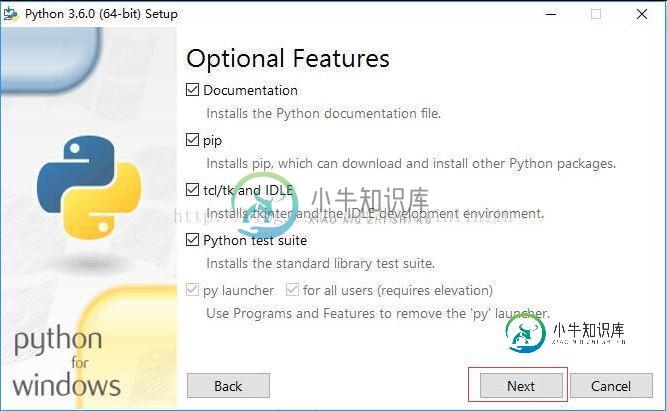
这里我们按默认全选即可,Next
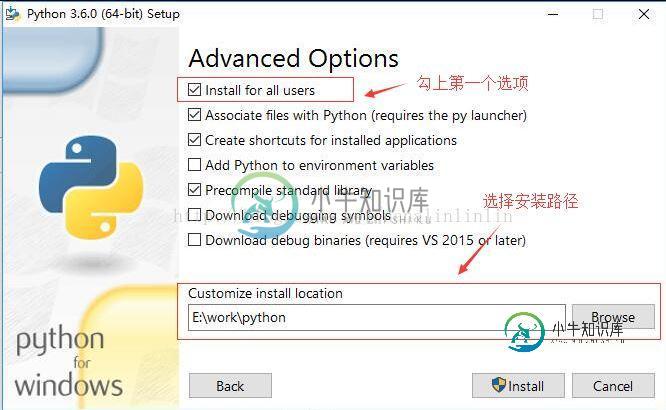
勾上第一个选项,选择安装路径后(注意安装路径不要包含中文,否则后面安装工具可能会报错),点击install就开始安装了
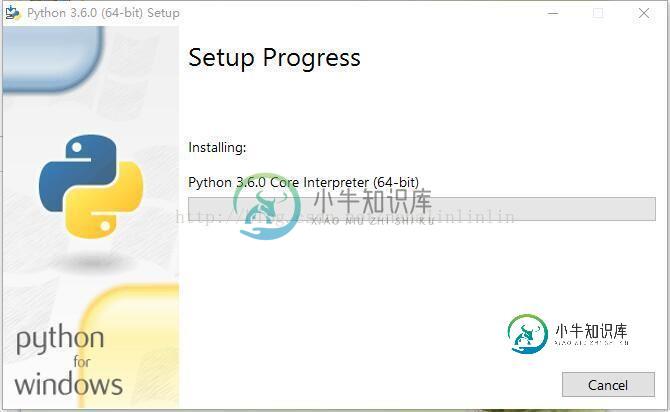
等待安装...
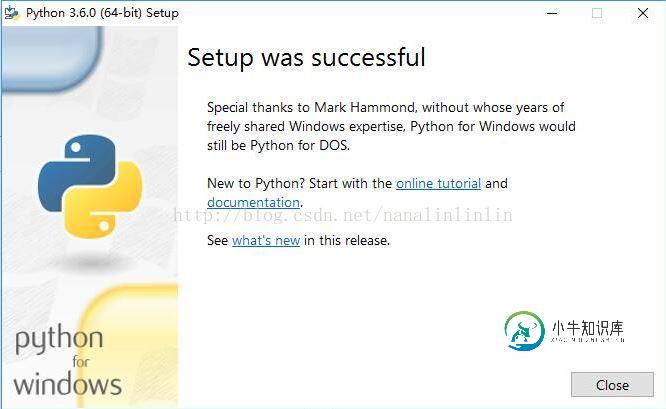
安装完成,点击close,python安装完毕~ 前面已勾选了add path,所以无需设置任何系统变量,即可使用。
安装后点击开始菜单,在菜单最上面能找到IDLE

IDLE是python自带的shell,点击打开,即可开始编写python脚本了~~
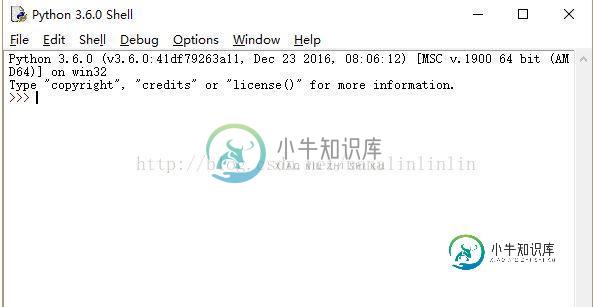
二、安装selenium
上面python已安装完毕,接下来安装selenium。
安装selenium之前需安装些必要工具
1. 安装setuptools
下载地址:https://pypi.python.org/pypi/setuptools
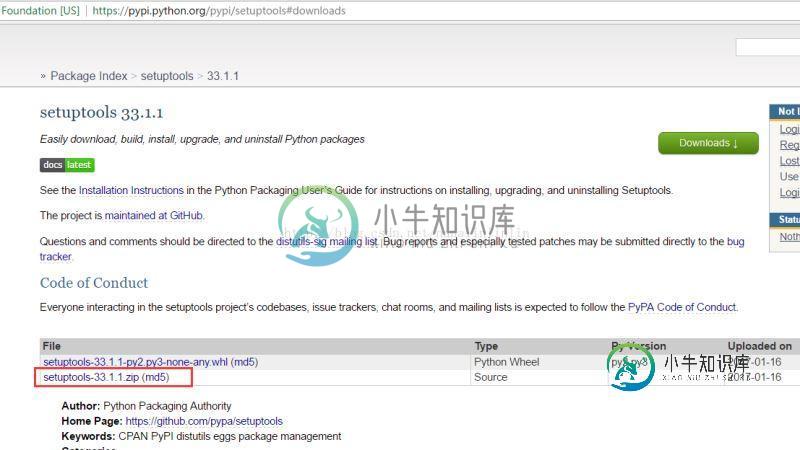
在页面找到zip安装包,下载后解压。在命令行(运行->cmd)进入解压目录
执行 python setup.py install 即可安装,注意解压路径不要包含中文,否则安装会报错。
2.安装pip
下载地址:https://pypi.python.org/pypi/pip
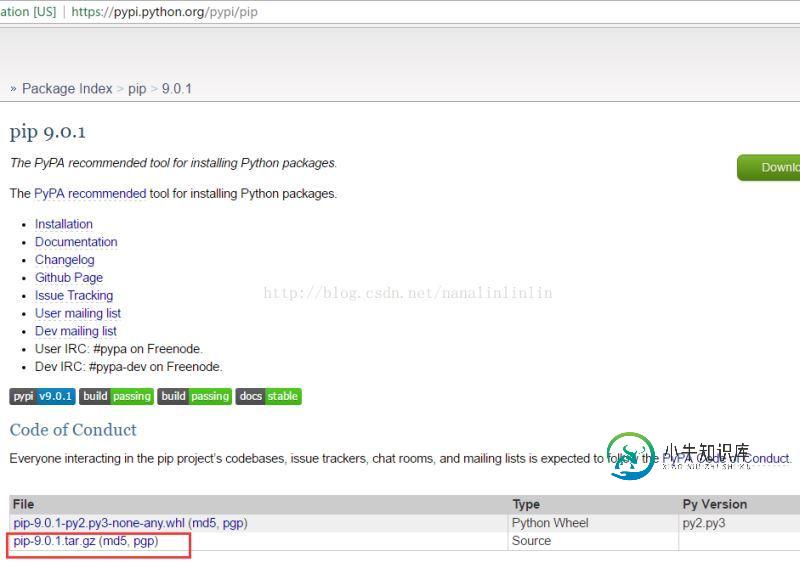
在页面找到pip-9.x.tar.gz,下载后解压。同样在命令行进入解压目录,执行 python setup.py install 即可自动安装。
3.安装selenium
上面2个工具安装好后,安装selenium只需在命令行进入python安装路径Script目录下,执行 pip install -U selenium 即可自动安装。
完成安装后在IDLE输入 from selenium import webdriver ,如果没报错即代表安装成功。
三 注意事项
1. selenium3.0需要独立安装Firefox驱动,不再自带驱动,下载地址: https://github.com/mozilla/geckodriver/releases 下载对应版本,解压放在python安装路径下即可;
2. geckodriver驱动要求Friefox浏览器必须48版本以上,如果不是,更新Firefox;
3. 如果用Java开发,需注意3.0必须用JDK1.8版本才行;
4. Chromedriver下载:https://sites.google.com/a/chromium.org/chromedriver/downloads 同样也是下载后放在python安装路径下即可。
四 第一个自动化脚本
完成上面所有准备工作,就可以开始第一个自动化脚本的编写啦~
打开IDLE,通过快捷键ctrl+n打开一个新窗口,在新窗口输入以下代码:
# coding = utf-8
from selenium import webdriver
browser = webdriver.Firefox()
browser.get("http://www.baidu.com")
browser.find_element_by_id("kw").send_keys("selenium")
browser.find_element_by_id("su").click()
browser.quit()
保存为test1.py,通过快捷键F5运行脚本,可看到脚本启动Firefox浏览器进入百度页,输入“selenium” 点击搜索按钮,最后关闭浏览器的过程。第一个脚本即完成了~
代码解析:
# coding = utf-8
为了防止乱码问题,以及在程序中添加中文注释,把编码统一成 UTF-8;
from selenium import webdriver
导入selenium的webdriver包,导入webdriver包后才能使用 webdriver API 进行自动化脚本开发;
browser = webdriver.Firefox()
将控制的 webdriver 的 Firefox 赋值给 browser;获得了浏览器对象才可以启动浏览器;
browser.get("http://www.baidu.com")
获得浏览器对象后,通过 get()方法,向浏览器发送网址;
browser.find_element_by_id("kw").send_keys("selenium")
通过 id=kw 定位到百度的输入框,并通过键盘方法send_keys()向输入框里输入selenium ;
browser.find_element_by_id("su").click()
通过 id=su 定位到搜索按钮,并向按钮发送单击事件(click()) ;
browser.quit()
退出并关闭窗口的每一个相关的驱动程序。
到此这篇关于使用Python+selenium实现第一个自动化测试脚本的文章就介绍到这了,更多相关Python selenium 自动化测试内容请搜索小牛知识库以前的文章或继续浏览下面的相关文章希望大家以后多多支持小牛知识库!
-
本文向大家介绍Python+Selenium使用Page Object实现页面自动化测试,包括了Python+Selenium使用Page Object实现页面自动化测试的使用技巧和注意事项,需要的朋友参考一下 Page Object模式是Selenium中的一种测试设计模式,主要是将每一个页面设计为一个Class,其中包含页面中需要测试的元素(按钮,输入框,标题 等),这样在Selenium
-
引言 要不要做页面测试自动化的争议由来已久,不做或少做的主要原因是其成本太高,其中一个成本就是自动化脚本的编写和维护,那么有没有办法降低这种成本呢?童战同学在其博文《界面自动化测试猜想》提到“将TC自动转化为自动测试脚本”的构想,大家都觉得这个还是很有难度的,那么我们退一步,“将功能测试执行的过程录制下来转化为自动化测试脚本”,这个难吗?或许不难,借用Selenium这个工具就可以实现。
-
本文向大家介绍python unittest实现api自动化测试,包括了python unittest实现api自动化测试的使用技巧和注意事项,需要的朋友参考一下 项目测试对于一个项目的重要性,大家应该都知道吧,写python的朋友,应该都写过自动化测试脚本。 最近正好负责公司项目中的api测试,下面写了一个简单的例子,对API 测试进行梳理。 首先,编写restful api接口文件 testp
-
本文向大家介绍selenium+python实现自动登录脚本,包括了selenium+python实现自动登录脚本的使用技巧和注意事项,需要的朋友参考一下 os:windows 前提:Python,selenium,IEDriverServer.exe,ie浏览器 首先安装Python2.7 安装成功后,计算机联网状态下在cmd命令行下输入:pip install -U selenium sele
-
验收测试(也称功能测试)是用来测试手工任务的功能的,但是手工测试这些任务可能很花时间,并且容易出现人为的错误。在本文中,作者为架构师、开发人员和测试人员展示了如何使用Selenium 测试工具来自动化验收测试。通过自动化测试,可以节省时间,并消除测试人员所犯的错误。文中还给出了一个例子,以演示如何将 Selenium 应用到现实中使用 Ruby on Rails 和 Ajax 的项目上。 Web
-
Selenium是目前非常流行的免费自动化测试框架,适用于各种WEB应用程序的自动化测试,并且支持IE、Firefox、Safari、 Chrome、Opera等多种浏览器类型。今天Sincky以实例来演示对于AJAX页面的自动化测试处理方法。 Selenium官网:http://seleniumhq.org/ Selenium中文论坛:http://seleniumcn.cn/

